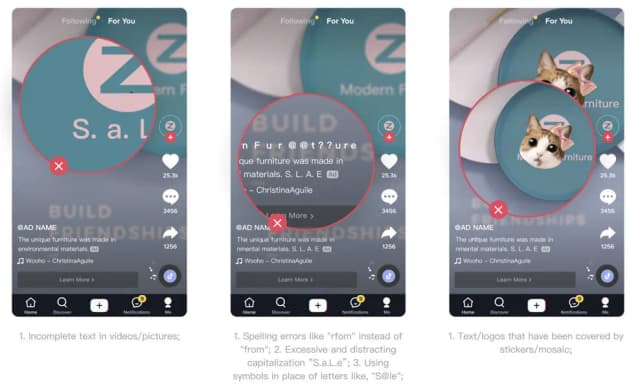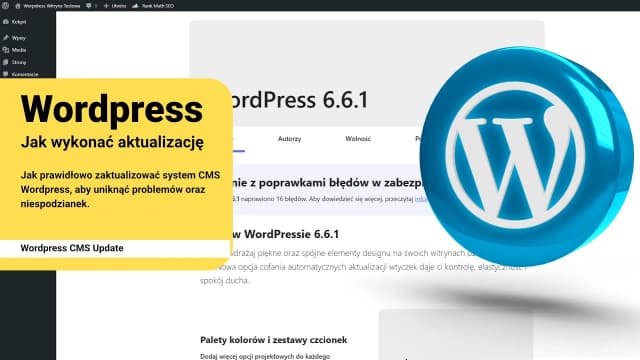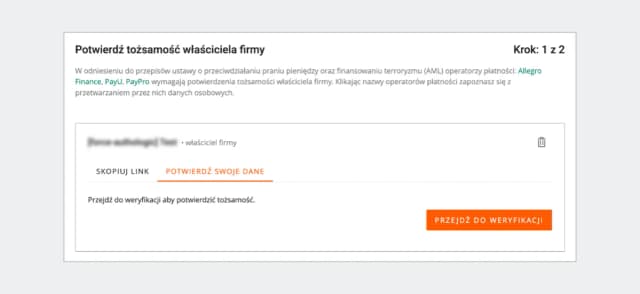Aktualizacja oprogramowania w zegarku Garmin Fenix 5 jest kluczowym krokiem, aby zapewnić jego prawidłowe działanie i dostęp do najnowszych funkcji. Można to zrobić na dwa sposoby: za pomocą programu Garmin Express na komputerze lub aplikacji mobilnej Garmin Connect. Obie metody są proste i intuicyjne, co pozwala użytkownikom na łatwe zarządzanie aktualizacjami.
Warto pamiętać, że regularne aktualizacje nie tylko poprawiają wydajność zegarka, ale również zapewniają dostęp do nowych map i funkcji. W tym artykule przedstawimy szczegółowe instrukcje, jak zaktualizować oprogramowanie w Garmin Fenix 5, aby uniknąć problemów i cieszyć się pełnią możliwości swojego urządzenia.
Kluczowe wnioski:
- Aktualizację można przeprowadzić za pomocą Garmin Express lub Garmin Connect.
- Garmin Express wymaga podłączenia zegarka do komputera przez USB.
- Garmin Connect pozwala na synchronizację przez Bluetooth z telefonem.
- Włączenie automatycznych aktualizacji w Garmin Connect ułatwia zarządzanie nowymi wersjami oprogramowania.
- W przypadku problemów z aktualizacją istnieją opcje przywrócenia wcześniejszej wersji oprogramowania.
Jak zaktualizować oprogramowanie Garmin Fenix 5 za pomocą Garmin Express
Aktualizacja oprogramowania w zegarku Garmin Fenix 5 za pomocą programu Garmin Express jest prostym procesem, który wymaga kilku kroków. Aby rozpocząć, należy najpierw zainstalować Garmin Express na swoim komputerze. Program ten jest dostępny zarówno dla systemów Windows, jak i Mac, co czyni go dostępnym dla większości użytkowników. Instalacja jest szybka i intuicyjna, a po jej zakończeniu można przystąpić do podłączenia zegarka.
Po zainstalowaniu Garmin Express, podłącz zegarek Garmin Fenix 5 do komputera za pomocą kabla USB. Jeśli zegarek nie został jeszcze dodany do programu, kliknij przycisk „+”, aby dodać nowe urządzenie. Wprowadź dane logowania do swojego konta Garmin Connect, aby program mógł sprawdzić dostępność aktualizacji. Po zakończeniu tego procesu, Garmin Express automatycznie zainstaluje najnowsze oprogramowanie na zegarku, co zapewni jego optymalne działanie.
Krok po kroku: Instalacja Garmin Express na komputerze
Aby zainstalować Garmin Express, odwiedź oficjalną stronę internetową Garmin i pobierz odpowiednią wersję programu dla swojego systemu operacyjnego. Po pobraniu uruchom instalator i postępuj zgodnie z instrukcjami wyświetlanymi na ekranie. W przypadku systemu Windows, może być konieczne zatwierdzenie instalacji przez UAC (User Account Control). Użytkownicy systemu Mac powinni przeciągnąć ikonę programu do folderu Aplikacje.
Po zakończeniu instalacji uruchom program. W przypadku pierwszego uruchomienia, program poprosi o zalogowanie się na konto Garmin, co jest niezbędne do dodania urządzenia. Upewnij się, że masz aktywne połączenie internetowe, aby móc pobrać wszelkie niezbędne aktualizacje. Instalacja Garmin Express zajmuje zazwyczaj kilka minut, a po jej zakończeniu będziesz gotowy do aktualizacji swojego zegarka.
- Wymagania systemowe dla Garmin Express to: Windows 7 lub nowszy, Mac OS X 10.11 lub nowszy.
- Wymagane jest połączenie z Internetem do pobrania aplikacji i aktualizacji.
- Komputer musi mieć port USB, aby podłączyć zegarek do aktualizacji.
Podłączanie zegarka do komputera i dodawanie urządzenia
Aby rozpocząć proces aktualizacji, najpierw należy podłączyć Garmin Fenix 5 do komputera. Użyj do tego kabla USB, który jest dostarczany z zegarkiem. Po podłączeniu, upewnij się, że komputer rozpoznał urządzenie. W przypadku systemu Windows, powinno pojawić się powiadomienie, że nowe urządzenie zostało wykryte. Na Macu zegarek powinien być widoczny w Finderze.
Następnie uruchom program Garmin Express. Jeśli jeszcze nie dodałeś swojego zegarka, kliknij przycisk „+” w interfejsie programu, aby dodać nowe urządzenie. Będziesz musiał zalogować się na swoje konto Garmin Connect, co umożliwi synchronizację zegarka z programem. Po dodaniu urządzenia, Garmin Express będzie gotowy do sprawdzenia dostępności aktualizacji oraz ich instalacji.
Jak zaktualizować Garmin Fenix 5 przez aplikację Garmin Connect
Synchronizacja zegarka z aplikacją na telefonie
Aby zaktualizować Garmin Fenix 5 za pomocą aplikacji Garmin Connect, najpierw musisz zsynchronizować zegarek z telefonem. Upewnij się, że aplikacja jest zainstalowana na zgodnym urządzeniu z systemem iOS lub Android. Następnie włącz Bluetooth w telefonie i uruchom aplikację. Po otwarciu aplikacji, zegarek powinien być automatycznie wykryty. Jeśli tak się nie stanie, przejdź do ustawień zegarka, wybierz opcję „Synchronizacja” i postępuj zgodnie z instrukcjami na ekranie, aby połączyć urządzenia.
Włączanie automatycznych aktualizacji w Garmin Connect
Po pomyślnej synchronizacji zegarka z aplikacją Garmin Connect, możesz włączyć automatyczne aktualizacje, co znacznie ułatwi zarządzanie oprogramowaniem. W tym celu przejdź do ustawień aplikacji, a następnie znajdź sekcję „Aktualizacje oprogramowania”. Włącz opcję automatycznych aktualizacji, aby aplikacja mogła automatycznie pobierać i instalować najnowsze wersje oprogramowania, gdy będą dostępne. Dzięki temu, zawsze będziesz miał najnowsze funkcje i poprawki, co zapewni optymalne działanie Twojego zegarka.
Rozwiązywanie problemów z aktualizacją Garmin Fenix 5
Podczas aktualizacji Garmin Fenix 5 mogą wystąpić różne problemy, które mogą uniemożliwić pomyślne zakończenie procesu. Często zdarza się, że zegarek nie łączy się z komputerem lub aplikacją Garmin Connect, co może być spowodowane problemami z połączeniem Bluetooth lub USB. Upewnij się, że kabel USB jest dobrze podłączony i sprawdź, czy zegarek jest w trybie synchronizacji. Jeśli aktualizacja nie rozpoczyna się, spróbuj ponownie uruchomić zarówno zegarek, jak i komputer lub aplikację. W wielu przypadkach wystarczy również zaktualizować oprogramowanie samego programu Garmin Express lub aplikacji Garmin Connect.
Jeśli po nieudanej aktualizacji zegarek nie działa prawidłowo, można przywrócić poprzednią wersję oprogramowania. W tym celu należy skopiować plik „gupdate.gcd” z folderu „System_Backdate_v(wersja poprzedniej stabilnej aktualizacji)” do katalogu głównego zegarka. Upewnij się, że plik został poprawnie skopiowany, a następnie uruchom zegarek ponownie. Dzięki temu możesz przywrócić stabilność urządzenia i kontynuować korzystanie z jego funkcji.
Jak przywrócić wcześniejszą wersję oprogramowania zegarka?
Aby przywrócić wcześniejszą wersję oprogramowania w Garmin Fenix 5, musisz najpierw zlokalizować plik „gupdate.gcd”, który zawiera starszą wersję oprogramowania. Plik ten powinien być umieszczony w katalogu „System_Backdate_v(wersja poprzedniej stabilnej aktualizacji)” na twoim komputerze. Po skopiowaniu pliku, podłącz zegarek do komputera za pomocą kabla USB. Następnie wklej skopiowany plik „gupdate.gcd” do katalogu głównego zegarka. Upewnij się, że plik został poprawnie skopiowany, a następnie odłącz zegarek i uruchom go ponownie, aby zainstalować wcześniejszą wersję oprogramowania.
Jak maksymalnie wykorzystać możliwości Garmin Fenix 5 po aktualizacji
Po zaktualizowaniu oprogramowania w Garmin Fenix 5, warto zwrócić uwagę na dodatkowe funkcje, które mogą wzbogacić Twoje doświadczenia z używaniem zegarka. Zastosowanie aplikacji Garmin Connect do analizy danych treningowych pozwala na lepsze zrozumienie swojego postępu oraz dostosowanie planu treningowego. Możesz tworzyć własne zestawy ćwiczeń, a także korzystać z funkcji społecznościowych, aby dzielić się swoimi osiągnięciami z innymi użytkownikami, co może być dodatkową motywacją do dalszej pracy.
Warto również rozważyć korzystanie z opcji personalizacji zegarka, takich jak zmiana tarczy, dodawanie widgetów czy aplikacji z Garmin Connect IQ. Dzięki temu możesz dostosować zegarek do swoich indywidualnych potrzeb i preferencji, co zwiększa komfort użytkowania. Pamiętaj, że regularne aktualizacje oprogramowania nie tylko poprawiają wydajność, ale również wprowadzają nowe funkcje, które mogą znacznie wzbogacić Twoje doświadczenia z Garmin Fenix 5.